Win10正式版电脑遇到棘手网络故障无法解决,重置网络设置会是很好的选择。信有很多用户可能还不太清楚win10怎么重置网络,想必对大家来说很想了解这方面的内容。接下来小编就给大家详细的介绍一下win10重置网络的方式,希望能帮到有需要的朋友。
1、打开运行窗口;
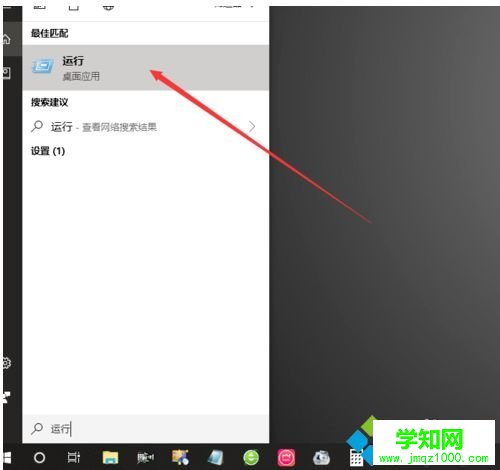
2、选择文件安装位置;
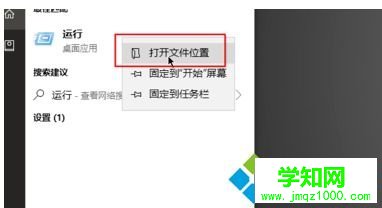
3、打开html' target='_blank'>命令提示符,选择右击以管理员方式运行;
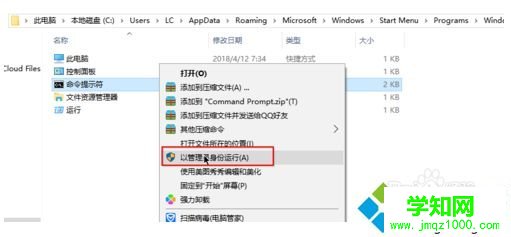
4、弹出如下窗口选择输入NetSH winsock reset;
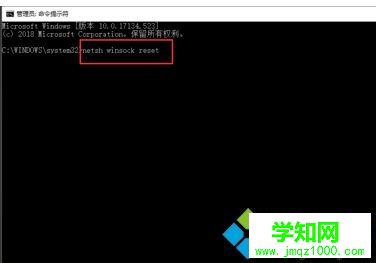
5、随后按回车键运行如下,重启计算机即可。
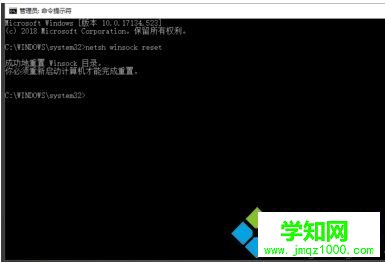
方法二,
1、打开windows选择设置;
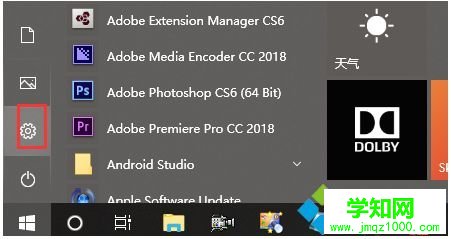
2、进入windows设置界面选择网络和Internet设置;
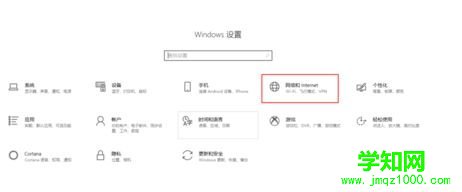
3、这里是有一个网络重启按钮的;
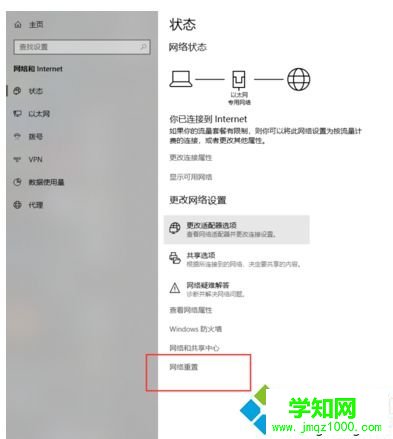
4、点击进入选择重置即可。
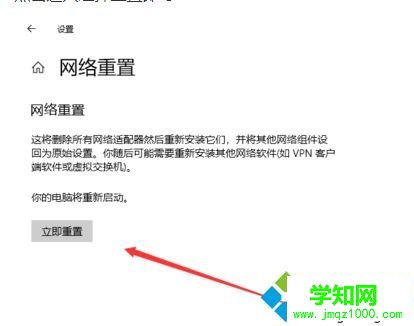
关于win10重置网络的方式就为大家介绍到这边了,如果用户们遇到了同样的问题,直接操作设置即可。
郑重声明:本文版权归原作者所有,转载文章仅为传播更多信息之目的,如作者信息标记有误,请第一时间联系我们修改或删除,多谢。
新闻热点
疑难解答